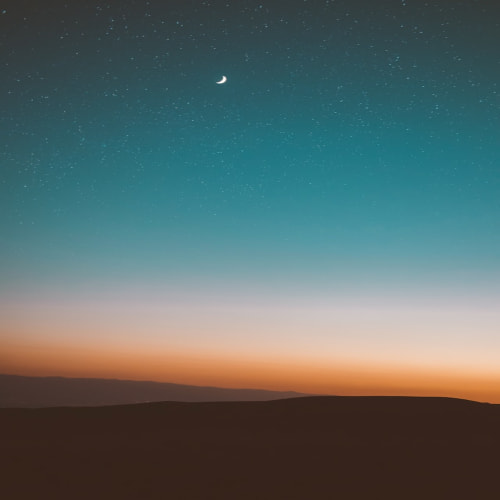![[WPF] MVVM 패턴으로 WPF 시작하기 - 03 ViewModel 구성](http://i1.daumcdn.net/thumb/C120x120/?fname=https%3A%2F%2Fblog.kakaocdn.net%2Fdna%2FAwWI2%2FbtrWS3gdmNZ%2FAAAAAAAAAAAAAAAAAAAAAICXH3Op8Mx306CKbIkkhJX7YoMIBOHQNBV_0O2lMOc1%2Fimg.jpg%3Fcredential%3DyqXZFxpELC7KVnFOS48ylbz2pIh7yKj8%26expires%3D1764514799%26allow_ip%3D%26allow_referer%3D%26signature%3D5W%252BCKW7owJGQN5fGNQwX8fZ%252FY8U%253D)
WPF 시리즈 포스팅을 진행하고 있습니다. 아래 링크를 클릭하시면 연관된 다른 포스트들을 보실 수 있습니다. 목록 MVVM 패턴으로 WPF 시작하기 - 01 프로젝트 만들기 MVVM 패턴으로 WPF 시작하기 - 02 UI 구성 (Grid, ListView, StackPanel) MVVM 패턴으로 WPF 시작하기 - 04 Textbox와 ComboBox MVVM 패턴으로 WPF 시작하기 - 05 Converter 1. MVVM 패턴 뷰모델을 만들기 전, 먼저 WPF의 디자인 패턴인 MVVM 패턴을 알아보도록 하겠습니다. 프로그램을 만드는데 여러가지 디자인 패턴이 각 프레임워크에 맞게 사용됩니다. 처음에는 MVC 패턴을 사용하다 점차 파생되어 MVP 그리고 오늘 저희가 볼 MVVM 패턴까지 나오게 되었습니다..
![[WPF] MVVM 패턴으로 WPF 시작하기 - 02 UI 구성 (Grid, ListView, StackPanel)](http://i1.daumcdn.net/thumb/C120x120/?fname=https%3A%2F%2Fblog.kakaocdn.net%2Fdna%2FSf0LZ%2FbtrWUGEXUrg%2FAAAAAAAAAAAAAAAAAAAAAHVKdpZ1g4H1s5vZHJVPldBovavXDnIxb5EYZwx2dtkt%2Fimg.jpg%3Fcredential%3DyqXZFxpELC7KVnFOS48ylbz2pIh7yKj8%26expires%3D1764514799%26allow_ip%3D%26allow_referer%3D%26signature%3DEYatRyICuDZvs6UOFlTznlUnoXo%253D)
WPF 시리즈 포스팅을 진행하고 있습니다. 아래 링크를 클릭하시면 연관된 다른 포스트들을 보실 수 있습니다. 목록 MVVM 패턴으로 WPF 시작하기 - 01 프로젝트 만들기 MVVM 패턴으로 WPF 시작하기 - 03 ViewModel 구성 MVVM 패턴으로 WPF 시작하기 - 04 Textbox와 ComboBox MVVM 패턴으로 WPF 시작하기 - 05 Converter 안녕하세요. 데브봉입니다. 오늘은 저번 시간에 이어 WPF 강의 2번째 UI 구성에 관하여 진행하도록 하겠습니다. 1. Grid Grid Panel이라고도 불리며 열과 행으로 테이블 형태의 Layout을 제공합니다. WPF UI를 구성할 때 가장 기초적이며 가장 많이 사용합니다. Row를 두개 만들어서 임직원 리스트와 선택한 임직원의 ..
![[WPF] MVVM 패턴으로 WPF 시작하기 - 01 프로젝트 만들기](http://i1.daumcdn.net/thumb/C120x120/?fname=https%3A%2F%2Fblog.kakaocdn.net%2Fdna%2FsVBMb%2FbtrWUcDLMar%2FAAAAAAAAAAAAAAAAAAAAAKxP3lBRiibQ5GEoE5WqfDXwpd89LgQYa8Bj7mEiRf8Y%2Fimg.jpg%3Fcredential%3DyqXZFxpELC7KVnFOS48ylbz2pIh7yKj8%26expires%3D1764514799%26allow_ip%3D%26allow_referer%3D%26signature%3Dq3MPyfIJ9flsOpxGcb2hlMTbnXg%253D)
WPF 시리즈 포스팅을 진행하고 있습니다. 아래 링크를 클릭하시면 연관된 다른 포스트들을 보실 수 있습니다. 목록 MVVM 패턴으로 WPF 시작하기 - 02 UI 구성 (Grid, ListView, StackPanel) MVVM 패턴으로 WPF 시작하기 - 03 ViewModel 구성 MVVM 패턴으로 WPF 시작하기 - 04 Textbox와 ComboBox MVVM 패턴으로 WPF 시작하기 - 05 Converter 안녕하세요 오늘부터 WPF 프로젝트를 하나 만들어 볼까 합니다. 한국은 아직 WPF가 유명하지않아 사람들에게 빛을 못 바라고 있는데 조금이라도 기여하기 위해 글을 작성해보도록 할게요. 먼저 WPF를 시작하기 앞서 WPF에 대한 정의를 한번 보고 갈께요. WPF란? WPF(Windows Pr..
![[Unity] SerializeField란?](http://i1.daumcdn.net/thumb/C120x120/?fname=https%3A%2F%2Fblog.kakaocdn.net%2Fdna%2Fb3xfLz%2FbtrVTmt3hEc%2FAAAAAAAAAAAAAAAAAAAAAJ3a8GLvfCU-d8aPwDan6v3pCSyJ9wPwJtLaPO2mK0q3%2Fimg.png%3Fcredential%3DyqXZFxpELC7KVnFOS48ylbz2pIh7yKj8%26expires%3D1764514799%26allow_ip%3D%26allow_referer%3D%26signature%3D8t02%252F5oRG4kilb4YEaCQXUyqGbU%253D)
안녕하세요. 괴발자 데브봉입니다. 오늘은 유니티의 SerializeField에 대해서 알아볼게요! 정의 - 유니티에서 해당 게임 오브젝트 C# 스크립트에서 전역 변수로 선언할 때 public 접근제한자로 설정하면 inspector창에 해당 변수가 보여지게 되지만, 객체간 변수에 접근하지 못하도록 private 접근제한자로 사용해야만 할때가 있는데 그때 SerializeField 사용하여 Inspector창에서는 그대로 보여지게 합니다. Inspector창이란? - 현재 선택한 게임 오브젝트에 대한 상세 정보(연결된 모든 컴포넌트와 그 프로퍼티 등)가 표시되는 창이며 이 창을 통하여 게임 오브젝트의 기능을 수정할 수 있습니다. 특정 게임오브젝의 C# 스크립트에서 public으로 전역변수로 설정하면 Insp..
라디오 버튼을 쓰다 보면 종종 이런 에러가 발생하는데 사실 에러라기 보단 경고 문구 이기 때문에 프로그램에 직접적인 영향은 끼치지 않는다. 다만, 그저 보기가 싫을 뿐... 해결방법 MFC 다이얼로그 편집창에서 Ctrl + D 를 누르면 탭 오더가 나온다. 여기서 13, 14번을 주목하자. 원래 이 경고는 라디오 버튼 컨트롤의 탭 순서가 맞지 않거나 속성에 Group으로 지정되어 있지 않아서 생긴다. 첫번째 라디오 버튼 Group속성을 True로 하거 나머지 따라오는 라디오 버튼들은 죄다 False로 설정 해야한다. 그래서 첫 번째 라디오 버튼 속성 Group을 봤더니 잘 되어 있었고 두번째를 봤더니 False로 잘 지정되어 있었다. 하지만 계속 저 에러 문구가 사라지지 않았다. 그래서 한번 더 살펴봤는..
안녕하세요! devBong입니다! 오늘은 MFC 트리 컨트롤 CTreeCtrl을 사용해보도록 할거예요! 이번 포스팅의 목차는 다음과 같습니다. 01. 트리 컨트롤 준비 02. 트리 변수 추가하기 03. 트리 아이템 추가하기 04. 프로그램 실행 트리를 사용하면 이런 식으로 표현이 가능합니다. 01. 트리 컨트롤 준비 그럼 트리 컨트롤를 먼저 추가하도록 해볼께요! 1. 먼저 프로젝트를 하나 생성합니다. 2. 앱 가운데 있는 "TODO: 여기에..." 문구를 삭제합니다. 3. 도구 상자를 클릭하여 트리 컨트롤을 끌어다가 앱에 붙여 넣습니다. 4. 창에 맞게 트리 컨트롤을 늘려줍니다. 그럼 이제 트리 컨트롤을 사용할 준비가 되었습니다. 02. 트리 변수 추가하기 트리를 사용하려면 먼저 트리 변수를 만들어 줘야..